
Существует множество причин, по которым вам может понадобиться узнать серийный номер вашего iPhone, iPad или iPod touch. Вам может понадобиться помощь по технической проблеме от службы поддержки Apple; вы можете проверить статус вашей гарантии; Вы можете просто узнать, какая у вас модель iPhone.
Независимо от причин, мы здесь, чтобы помочь. В этой статье рассматриваются шесть простых (в некоторых случаях чрезвычайно простых!) Способов найти этот надоедливый серийный номер, и он поможет вам, даже если ваше устройство не включается и вы не можете найти упаковку. (Однако имейте в виду, что для некоторых звонков в службу поддержки и т. П. Сотрудники Apple смогут вместо этого работать с IMEI.)
Посмотрите на заднюю часть устройства
Это самый простой и очевидный метод, но он работает не на всех устройствах. Серийный номер напечатан на обратной стороне оригинального iPhone и на всех устройствах iPad и iPod: для iPhone 3G или более поздней версии вам не повезло.
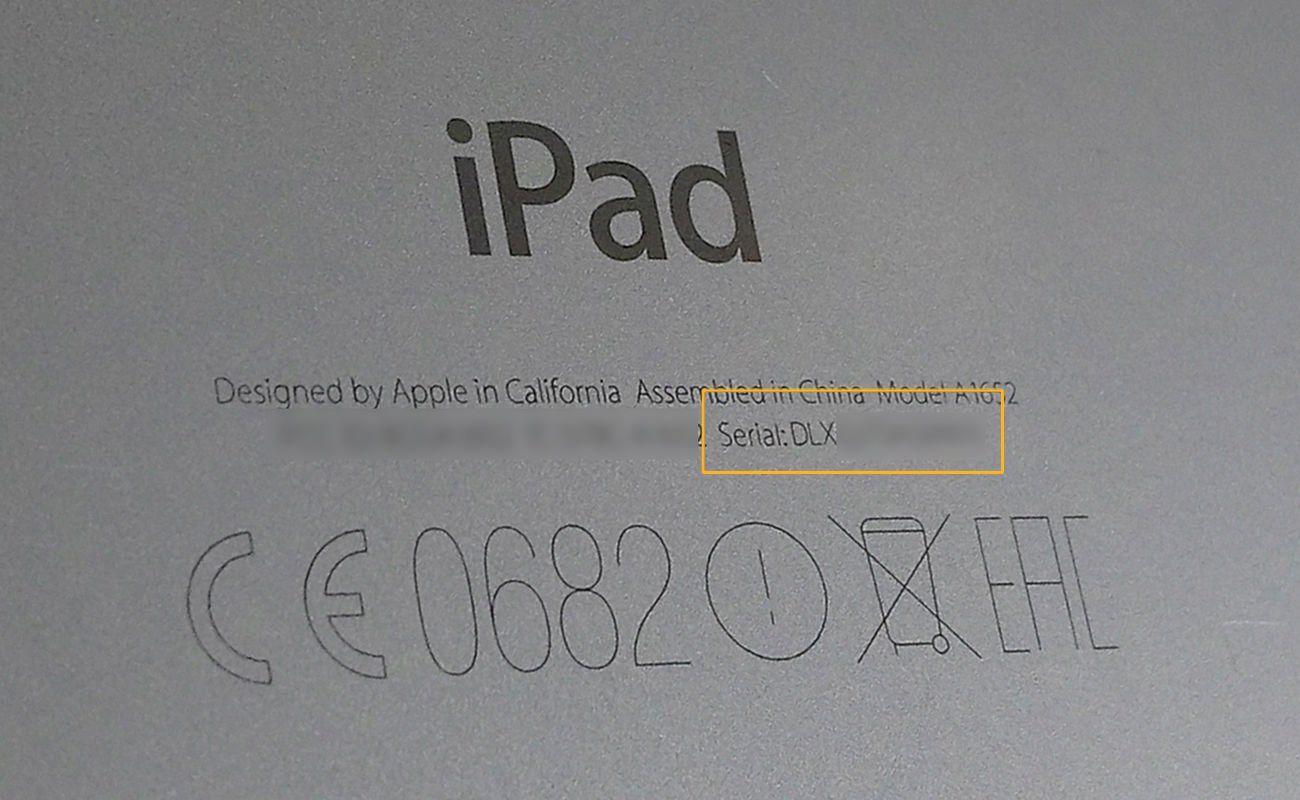
настройки
На более поздних моделях iPhone серийный номер проще всего найти, открыв приложение «Настройки» и выбрав «Основные»> «О программе». Серийный номер является 11-й записью в списке и помечен как таковой.
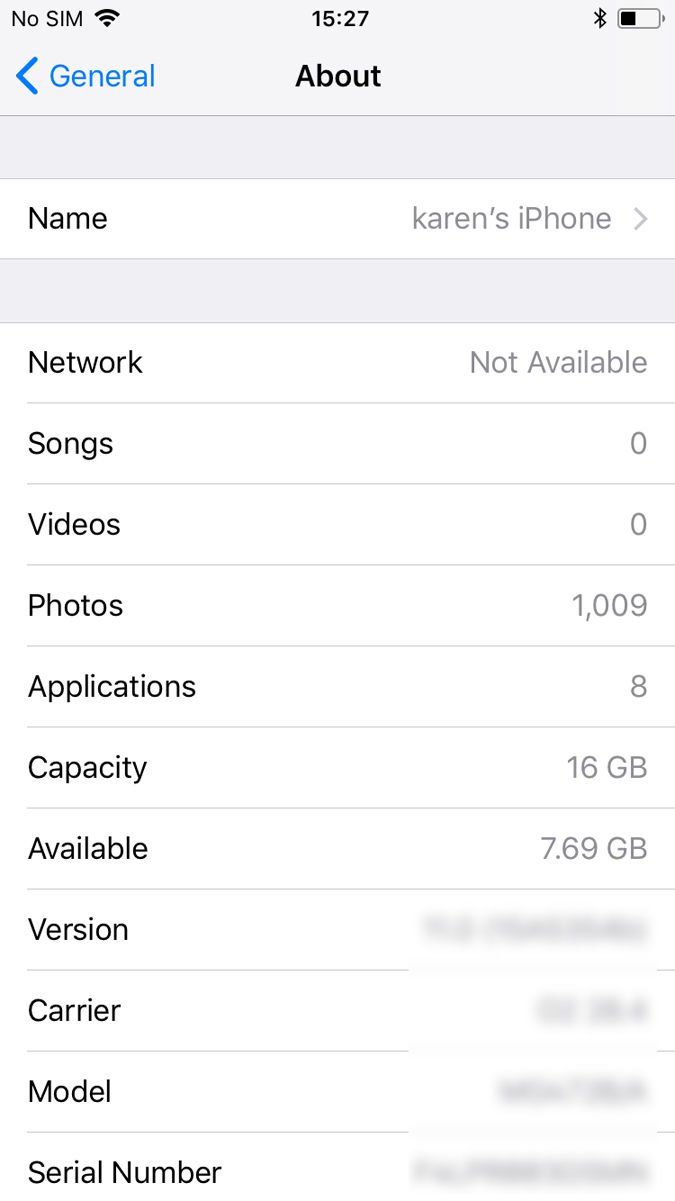
(Если вам не мешает набирать номер, который вы можете нажать и удерживать, выберите «Копировать», когда он появится, затем вставьте его в электронное письмо, на сайт поддержки Apple и т. Д. Или вы можете использовать Universal Clipboard, если вам нужно получить это на Mac, и у вас есть MacOS Sierra или позже.)
Itunes
Вы также можете найти серийный номер, подключив устройство к Mac или ПК и открыв iTunes; серийный номер будет указан на его сводной странице.
упаковка
Если ваш iPhone или iPad не работает и вышеуказанные стратегии не работают, вы можете найти серийный номер на оригинальной упаковке, если он у вас есть: он будет напечатан над одним из штрих-кодов.
Лоток для SIM
Не получили упаковку? На iPhone 3G, 3GS, 4 и 4S серийный номер напечатан на лотке для SIM-карты.
идентификатор Apple ID
Все еще нет радости? Если у вас есть iPhone 5 или более поздней версии, и он не работает достаточно хорошо, чтобы получить серийный номер из меню «Настройки» или iTunes, вы можете вместо этого просмотреть настройки своей учетной записи Apple ID.
Перейдите на appleid.apple.com и войдите в систему. Прокрутите вниз, и вы увидите раздел с названием «Устройства». Нажмите на соответствующий iPhone, и вы увидите серийный номер и некоторые другие детали.
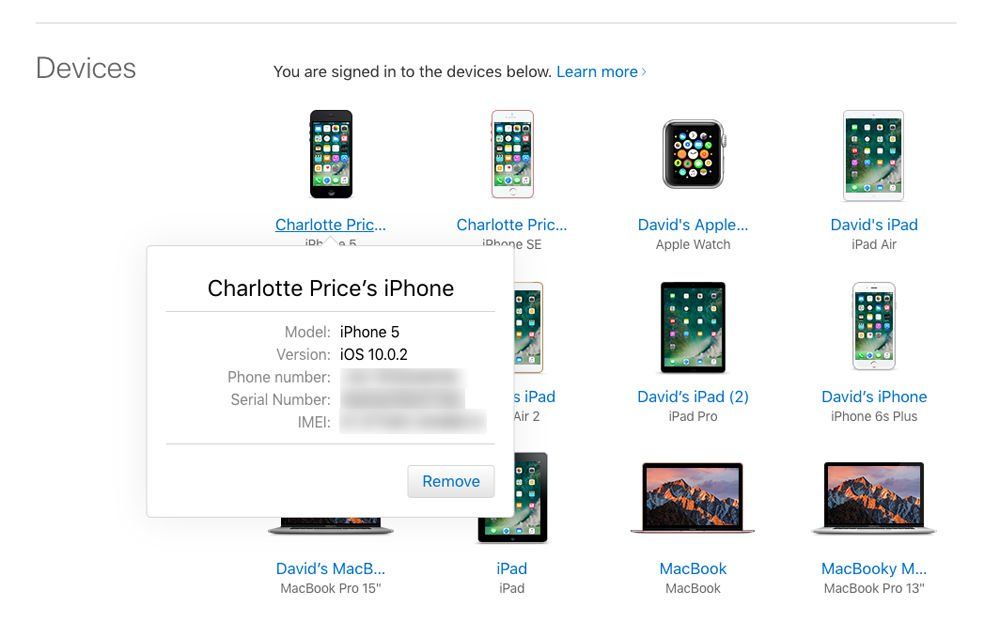
Вы можете сделать что-то подобное, если у вас есть другое устройство iOS, которое подписано под тем же Apple ID, что и загадочный iPhone: откройте «Настройки», затем нажмите свое имя / лицо вверху и прокрутите вниз, чтобы увидеть другие ваши устройства и их данные.





